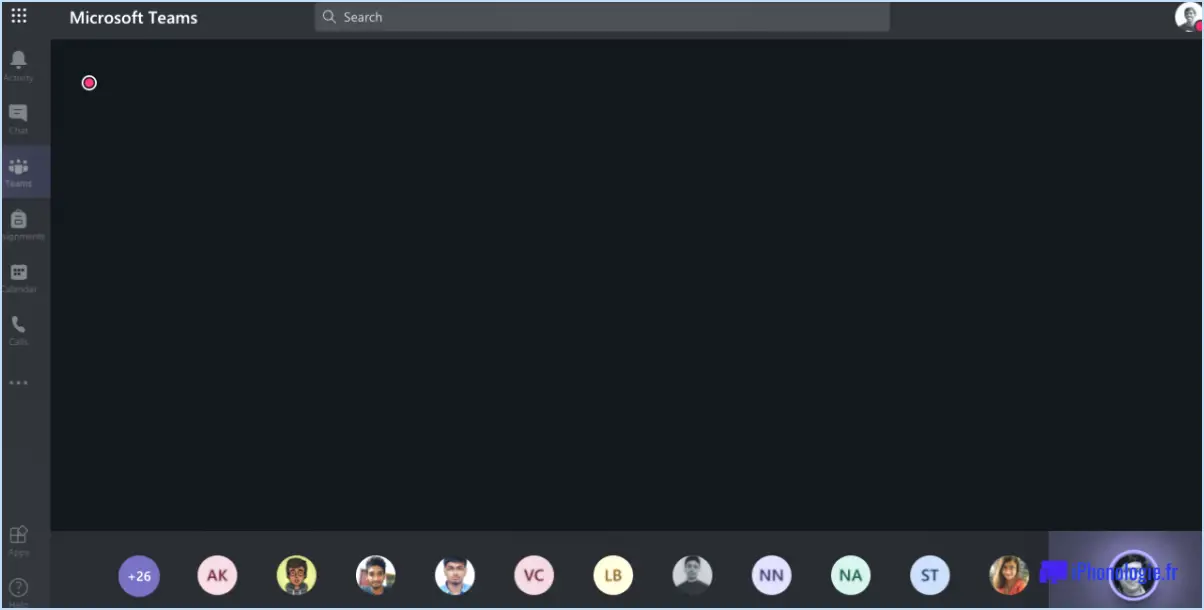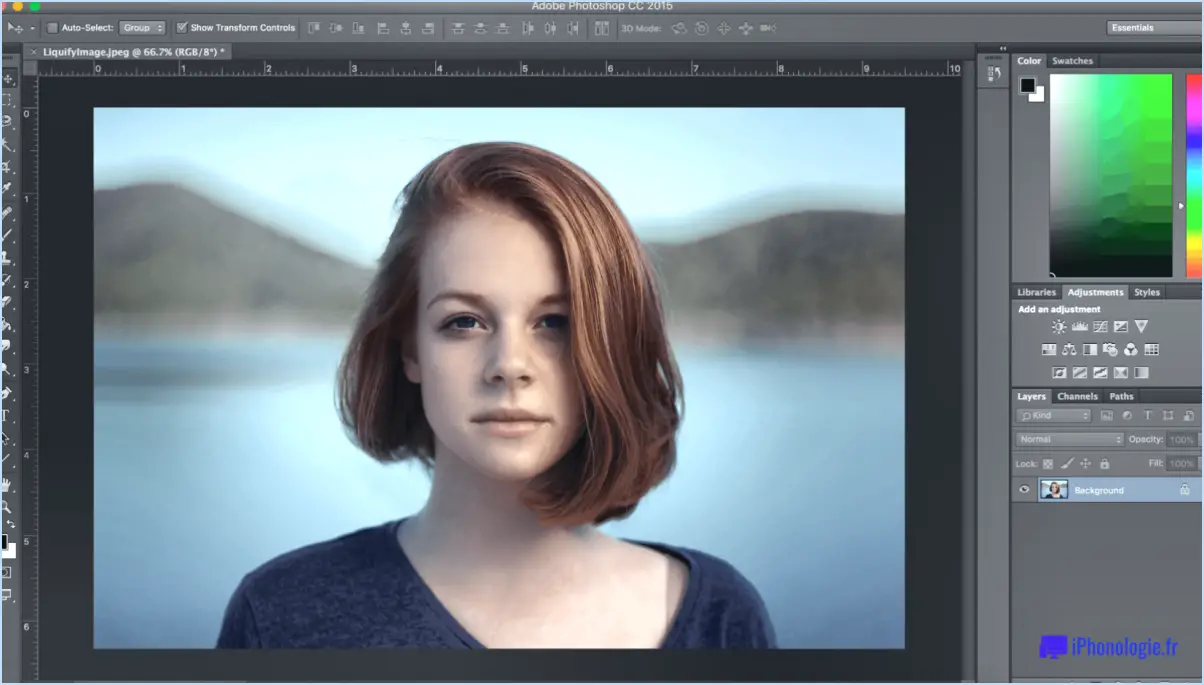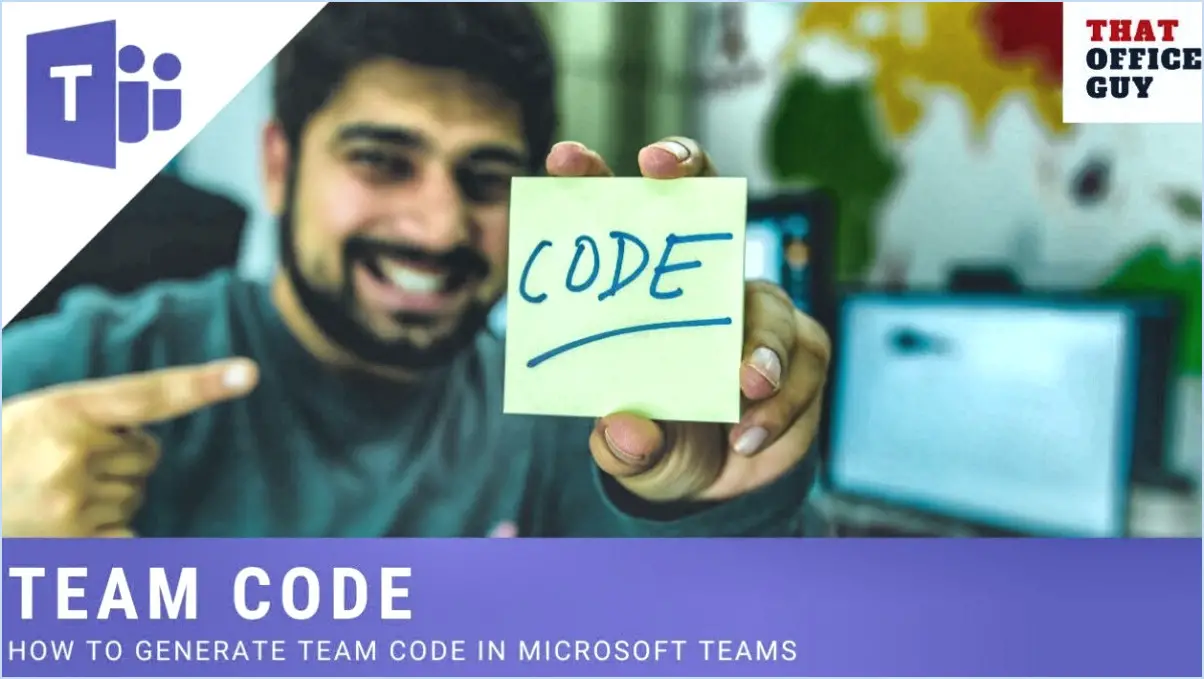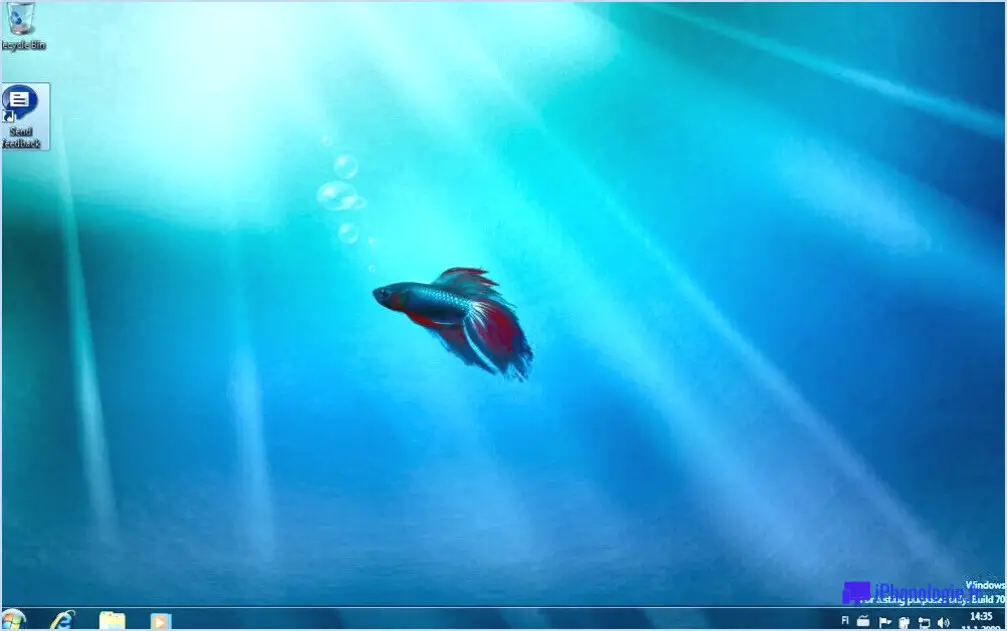Comment supprimer whatsapp web?
Pour supprimer efficacement WhatsApp Web de votre ordinateur, suivez ces étapes simples :
- Ouvrez WhatsApp sur votre téléphone : Commencez par lancer l'application WhatsApp sur votre smartphone.
- Accédez aux paramètres : Dans l'interface de WhatsApp, localisez et tapez sur le menu des paramètres. Celui-ci est généralement représenté par une icône en forme d'engrenage ou de trois points dans le coin supérieur de l'écran.
- Accédez à WhatsApp Web : Dans le menu des paramètres, faites défiler vers le bas pour trouver l'option « WhatsApp Web ». Tapez dessus pour continuer.
- Afficher les ordinateurs enregistrés : Une fois dans la section WhatsApp Web, vous trouverez une liste d'ordinateurs ou d'appareils qui sont actuellement liés à votre compte WhatsApp. Cette liste affiche les sessions actives.
- Désinscrire l'ordinateur : Identifiez l'ordinateur ou l'appareil spécifique que vous souhaitez supprimer. À côté de ses détails, vous devriez voir une option intitulée « Unregister Computer » (Annuler l'enregistrement de l'ordinateur) ou quelque chose de similaire. Tapez sur cette option.
- Confirmez la désinscription : WhatsApp vous demandera probablement de confirmer votre action, car cela déconnectera l'ordinateur associé de votre compte WhatsApp. Confirmez la désinscription.
- Suppression réussie : Après confirmation, l'ordinateur sélectionné sera désenregistré avec succès de WhatsApp Web. Toutes les sessions en cours sur cet ordinateur seront terminées et il n'aura plus accès à votre compte WhatsApp.
Il est important de noter que la suppression d'un ordinateur de WhatsApp Web n'affectera pas vos conversations ou vos données sur votre téléphone. Ce processus met simplement fin à la connexion entre votre téléphone et l'ordinateur spécifique que vous avez désenregistré.
En suivant ces étapes, vous pouvez rapidement et en toute sécurité supprimer l'accès à WhatsApp Web d'un ordinateur que vous ne souhaitez plus voir connecté à votre compte WhatsApp.
Quelle est la différence entre WhatsApp et WhatsApp Web?
WhatsApp et WhatsApp Web ont des objectifs distincts. WhatsApp est conçu comme un application mobile disponible pour les téléphones et les tablettes. Elle facilite la communication directe à l'aide de numéros de téléphone et offre des fonctionnalités telles que les appels vocaux et vidéo, la messagerie texte et le partage de médias.
WhatsApp Web d'autre part, est un service de application web accessible via les navigateurs web. Elle agit comme une extension de l'application mobile, permettant aux utilisateurs de synchroniser leurs conversations et d'interagir avec leurs contacts depuis leur ordinateur. Pour ce faire, il suffit de scanner un code QR sur l'application mobile pour établir une connexion.
En résumé, WhatsApp est une application mobile autonome pour la communication, tandis que WhatsApp Web offre la possibilité d'accéder aux conversations et de les gérer à partir du navigateur web d'un ordinateur.
Comment utiliser WhatsApp Web sur un autre téléphone?
Pour utiliser WhatsApp Web sur un autre téléphone :
- Ouvrez WhatsApp: Lancez l'application WhatsApp sur votre téléphone principal.
- Accéder à WhatsApp Web: Dans le menu de l'application, sélectionnez « WhatsApp Web ».
- Scanner le code QR: Sur l'autre téléphone, ouvrez un navigateur web et visitez web.whatsapp.com.
- Scannez le code QR: Tapez sur les trois points en haut à droite et choisissez « WhatsApp Web ». Scannez le code QR affiché sur le site web avec le WhatsApp de votre téléphone principal.
- Connecté: Une fois scanné, les deux appareils seront liés, ce qui vous permettra d'accéder à WhatsApp sur le téléphone secondaire.
L'utilisation de WhatsApp Web est-elle sûre?
Absolument, WhatsApp Web est sûr à utiliser. La plateforme utilise des mesures de cryptage robustes, garantissant la sécurité de vos communications. Vos messages sont stockés exclusivement sur votre appareil et sur le serveur WhatsApp pendant une courte période, ce qui renforce encore votre confidentialité. Le cryptage de bout en bout garantit que seuls vous et le destinataire prévu pouvez accéder au contenu de vos messages, les protégeant ainsi des regards indiscrets. Authentification à deux facteurs ajoute une couche supplémentaire de sécurité à votre compte, empêchant tout accès non autorisé. Toutefois, comme pour toute activité en ligne, il convient d'appliquer des règles générales de sécurité. de cybersécurité comme éviter les liens suspects et maintenir votre appareil à jour est conseillé pour maintenir un environnement numérique sécurisé.
Où se trouve le code QR de WhatsApp web?
Le QR code WhatsApp web se trouve sur la page d'accueil de à droite de la fenêtre de chat juste en dessous de l'icône de la caméra.
Quelqu'un peut-il voir mes messages WhatsApp à partir d'un autre téléphone?
Oui, si vous avez activé WhatsApp Web sur votre téléphone, les gens peuvent voir vos messages à partir d'un autre téléphone. Cette fonction permet de synchroniser les messages entre les appareils, mais la connexion initiale doit être authentifiée à l'aide d'un code QR. Veillez à sécuriser vos appareils et à vous déconnecter de WhatsApp Web lorsque vous ne l'utilisez pas afin de préserver votre vie privée.
Puis-je utiliser WhatsApp sur deux téléphones ayant le même numéro?
Oui, vous pouvez utiliser WhatsApp sur deux téléphones ayant le même numéro. Pour ce faire, suivez les étapes suivantes :
- Ouvrez WhatsApp sur les deux téléphones.
- Naviguez vers Paramètres > Chats > Sauvegarde du chat.
- Choisissez « Google Drive » ou « iCloud » sous « Sauvegarder mes chats vers ».
- Cliquez sur « Sauvegarder maintenant » pour lancer le processus de sauvegarde.
En suivant ces étapes, vous pourrez accéder à votre compte WhatsApp et à vos discussions sur les deux téléphones de manière transparente, en utilisant le même numéro de téléphone. Cela vous permet de rester connecté et de gérer vos conversations entre les différents appareils sans effort.
Comment savoir si deux personnes discutent sur WhatsApp?
Quelques indicateurs vous permettent de savoir si deux personnes discutent sur WhatsApp :
- Échange fréquent de messages : Si vous remarquez que deux personnes échangent rapidement des messages, il est probable qu'elles soient en train de discuter sur WhatsApp.
- Présence de points verts : Un point vert à côté du nom d'une personne indique son statut en ligne, ce qui signifie qu'elle est activement disponible pour chatter.
En observant ces indices, vous pouvez raisonnablement déduire que deux personnes sont en train de discuter sur WhatsApp.